如何添加网络共享打印机到电脑(简单步骤让您轻松连接网络共享打印机)
- 经验技巧
- 2024-10-09
- 15
随着科技的不断发展,网络共享打印机越来越常见。通过将打印机连接到局域网,多个电脑可以同时访问并使用该打印机。本文将为您详细介绍如何将网络共享打印机添加到电脑,方便您的办公和生活。
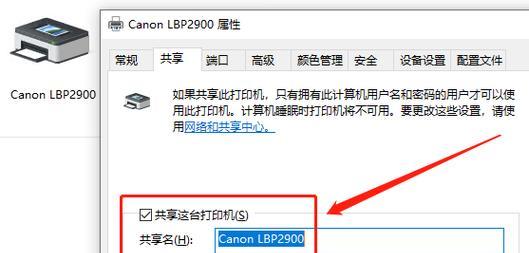
一、检查网络共享打印机的连接状态
在添加网络共享打印机之前,首先确保打印机已经正确连接到局域网,并且具备正常的网络访问权限。您可以通过查看打印机的网络连接指示灯或者在打印机设置菜单中查看网络设置信息来进行确认。
二、确认电脑和打印机处于同一个局域网中
要添加网络共享打印机,电脑和打印机需要处于同一个局域网中。您可以通过查看电脑的网络连接信息,或者通过输入路由器的管理界面来确认电脑是否与局域网连接。
三、在电脑中搜索可用的网络共享打印机
在电脑中,打开控制面板,点击“设备和打印机”选项,然后点击“添加打印机”按钮。系统会自动搜索可用的网络共享打印机,并列出在搜索结果中。
四、选择要添加的网络共享打印机
在搜索结果中,选择您想要添加的网络共享打印机,并点击“下一步”按钮。系统会自动进行连接和安装的操作。
五、等待系统自动安装驱动程序
系统会自动开始安装网络共享打印机的驱动程序,这个过程可能需要一些时间,请耐心等待。
六、指定网络共享打印机的名称
系统会要求您为网络共享打印机指定一个名称,这个名称将用于标识该打印机。您可以根据自己的需求进行命名,然后点击“下一步”。
七、选择默认打印机设置
在添加网络共享打印机之后,系统会询问您是否要将该打印机设置为默认打印机。如果您想要将其设置为默认打印机,点击相应按钮即可,否则选择“不是默认打印机”。
八、完成网络共享打印机的添加过程
在确认了上述设置后,系统会自动完成网络共享打印机的添加过程。此时,您可以尝试进行一次打印测试,确保打印机正常工作。
九、如何解决添加网络共享打印机失败的问题
如果在添加网络共享打印机的过程中遇到了问题,可以尝试以下解决方法:检查打印机是否在线,确保电脑和打印机处于同一个局域网,重启电脑和打印机,更新驱动程序等。
十、如何管理已添加的网络共享打印机
在电脑中,您可以通过“设备和打印机”选项来管理已添加的网络共享打印机。您可以设置默认打印机,查看打印队列,或者更改打印机的属性等。
十一、网络共享打印机的优缺点
网络共享打印机的优点是多台电脑可以同时使用同一个打印机,方便快捷。然而,它也存在一些缺点,比如需要保证网络稳定,打印速度可能会受到局域网负载的影响等。
十二、如何保护网络共享打印机的安全性
为了保护网络共享打印机的安全性,建议您设置合适的打印权限,限制只有授权用户才能使用该打印机。及时更新打印机的固件和驱动程序也是保护安全性的重要步骤。
十三、网络共享打印机的应用场景
网络共享打印机适用于家庭、办公室等多个场景。在家庭中,可以方便地让多个家庭成员共享一个打印机;在办公室中,可以节约成本,提高工作效率。
十四、常见问题及解决方案
在使用网络共享打印机的过程中,可能会遇到一些常见问题,比如打印机离线、无法连接等。您可以通过查找相关解决方案或者联系技术支持来解决这些问题。
十五、
通过本文的介绍,您应该已经了解如何添加网络共享打印机到电脑了。只需要简单的设置和几个步骤,就能够方便地实现多台电脑共享同一个打印机的功能。在使用过程中遇到问题,请不要犹豫,寻求帮助。祝您使用愉快!
简易步骤教您实现打印机网络共享
在现代办公环境中,网络共享打印机的使用越来越普遍。通过将打印机连接到网络,多台电脑可以方便地共享打印机资源。本文将为您详细介绍如何将网络共享打印机添加到电脑,并为您提供简易步骤。
确保网络连接正常
找到打印机的IP地址
打开电脑控制面板
选择“设备和打印机”选项
点击“添加打印机”
选择“添加网络、无线或蓝牙打印机”
选择“手动设置打印机”
输入打印机的IP地址
选择正确的驱动程序
完成设置并测试打印
设置共享权限
在其他电脑上添加共享打印机
测试其他电脑是否可以正常使用共享打印机
解决共享打印机的常见问题
经常检查网络连接和打印机状态
首先确保您的电脑已经正确连接到网络,确保网络连接正常。
找到打印机的IP地址。您可以通过打印机上的控制面板或者通过打印机的用户手册来查找。
打开电脑控制面板。您可以在Windows操作系统中点击“开始”按钮,然后选择“控制面板”。
选择“设备和打印机”选项。在控制面板中,您可以找到一个名为“设备和打印机”的选项,点击进入。
点击“添加打印机”。在“设备和打印机”页面中,您可以看到一个名为“添加打印机”的选项,点击进入。
选择“添加网络、无线或蓝牙打印机”。在“添加打印机”页面中,您可以选择不同的打印机连接方式,选择“添加网络、无线或蓝牙打印机”。
选择“手动设置打印机”。在添加打印机向导中,选择手动设置打印机的选项。
输入打印机的IP地址。在手动设置打印机页面中,输入之前找到的打印机IP地址,并点击下一步。
选择正确的驱动程序。根据您的打印机型号和操作系统,选择正确的驱动程序,并完成驱动程序的安装。
完成设置并测试打印。按照向导提示,完成设置并进行测试打印,确保打印机正常工作。
设置共享权限。在控制面板中,找到已安装的打印机,右键点击选择“共享”,并设置共享权限。
在其他电脑上添加共享打印机。在其他需要使用共享打印机的电脑上,按照同样的步骤添加打印机,并选择共享打印机。
测试其他电脑是否可以正常使用共享打印机。在其他电脑上进行测试打印,确保共享打印机正常工作。
解决共享打印机的常见问题。对于可能遇到的共享打印机问题,例如无法连接、打印缓慢等,提供解决方法。
经常检查网络连接和打印机状态。维护网络连接和打印机状态的重要性,以确保共享打印机始终正常工作。
通过本文所述的步骤,您可以轻松地将网络共享打印机添加到电脑中,并实现多台电脑的共享打印资源。确保网络连接正常,正确设置打印机IP地址以及共享权限,可以有效提高办公效率。同时,定期检查网络连接和打印机状态也是保证共享打印机正常工作的关键。
版权声明:本文内容由互联网用户自发贡献,该文观点仅代表作者本人。本站仅提供信息存储空间服务,不拥有所有权,不承担相关法律责任。如发现本站有涉嫌抄袭侵权/违法违规的内容, 请发送邮件至 3561739510@qq.com 举报,一经查实,本站将立刻删除。